Excelで表を作成するとき、連番が必要なことも多いのではないでしょうか?
今回は、ちょっと変わった連番の振り方をご紹介します。
下の表をご覧ください
A列に1~5まで連番が振られていますが、番号の途中に空白セルがあるので通常のオートフィルでは思い通りの連番を振ることができません。
手入力するしかない???いいえ!関数を使えばこのように空白セルが間に入っていても連番を振ることができます!
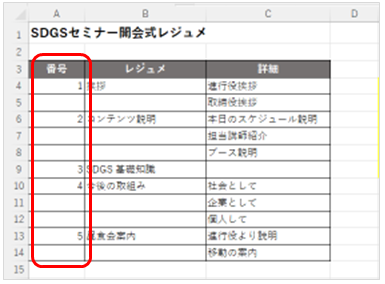
IF関数とCOUNTA関数を使って連番を振りましょう!
★IF関数とは
指定した条件に合わせて表示させる結果を変えることができる関数です。
★COUNTA関数とは
選択したセルの範囲に含まれる空白以外のセルの個数を求める関数です。
≪操作≫
1. IF関数を挿入します。
範囲の先頭セル(セルA4)を選択し数式タブの「関数ライブラリ」グループにある「論理」ボタンの中から「IF」をクリックします。
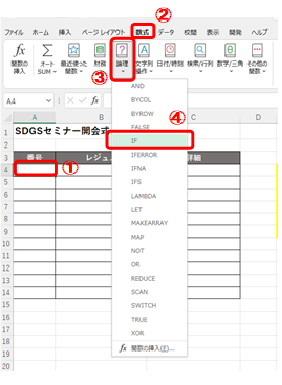
2. 『関数の挿入』ダイアログボックスが表示されたら下図のように式を入力します。
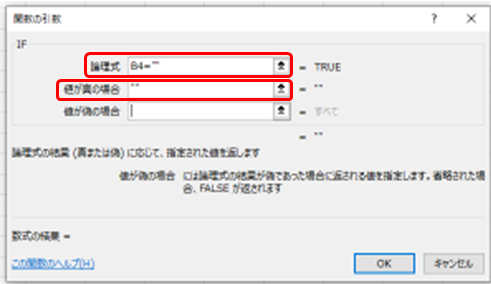
【論理式】B4=””
【値が真の場合】””
3. COUNTA関数をネストさせます。
【値が偽の場合】のボックスにカーソルを移動し「名前ボックス」の下向き▽をクリックし「その他の関数」からCOUNTA関数を挿入します。
※名前ボックスのリスト内にCOUNTA関数があればクリックして挿入できます
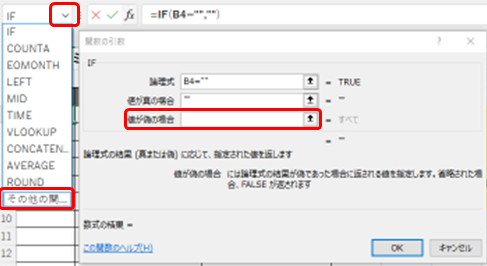
4. COUNTA関数の『関数の挿入』ダイアログボックスが表示されたら下図のように式を入力し「OK」ボタンをクリックします。
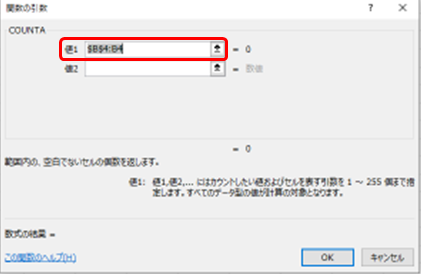
【値1】$B$4:B4
5. 挿入した式をコピーします。
A4セルを選択し、セルA14までオートフィルで式をコピーします。
6. 式がコピー出来たら下図のようにB列に「レジュメ」の内容を入力し、連番が振れることを確認しましょう。
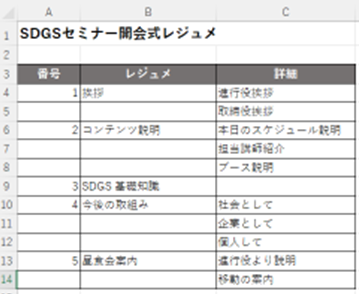
いかがでしたか?
ちょっと難しく感じるところもあったかもしれませんが、KENスクールでしっかりExcelを勉強すれば、こんなふうに複数の関数を様々な作業に役立てることが出来るようになります!
【無料公開中】Excelがサクッとわかる動画講座
表計算、グラフ、関数…もう自己流に悩まない!
仕事で本当に使えるExcelスキルを、動画でわかりやすく解説。初心者でも「できる」が実感できる内容です!
📊表やデータの見やすい整え方
🖥️関数の基礎やマクロの編集
✏️大量のデータを集計・分析できるピボットテーブル 等
動画だから、自分のペースで繰り返し学べる!
完全無料で学べるこのチャンスをお見逃しなく!

